Na oříznout videa v After Effects, k tomu musíte mít dovednosti. No, tento program Adobe je vytvořen jako digitální pohyblivá grafika, kompoziční aplikace a vizuální efekty. Používá se ve filmové tvorbě, postprodukci, televizní produkci a videohrách. To znamená, že to není striktně editační nástroj. Koneckonců, Adobe udělal Premiere Pro v souladu s tím. Proto můžete stále ořezávat a ořezávat videa pomocí tohoto softwaru, ale očekávejte to s trochou výzvy. Naštěstí vás tento článek naučí, jak to udělat co nejjednodušším způsobem. A tak bez dalšího loučení pojďme změnit velikost v After Effects.
Část 1. Pokyny pro oříznutí videa v After Effects
Jak již bylo zmíněno dříve, použití After Effects by bylo náročné, zejména pro začátečníky, dokud nedokončíte čtení tohoto článku. V první řadě jsme dospěli k závěru, že předtím, než narazíte na tento příspěvek, jste úspěšně a dostatečně nainstalovali Adobe After Effects do svého zařízení. A tak začněme tím, že se podíváme na kroky, jak oříznout video v Adobe After Effects.
Krok 1Spusťte software a začněte tam nahrávat video. Chcete-li tak učinit, klikněte na Nový projekta poté nahrajte soubor z úložiště klepnutím na Nové kompoziční záběry.
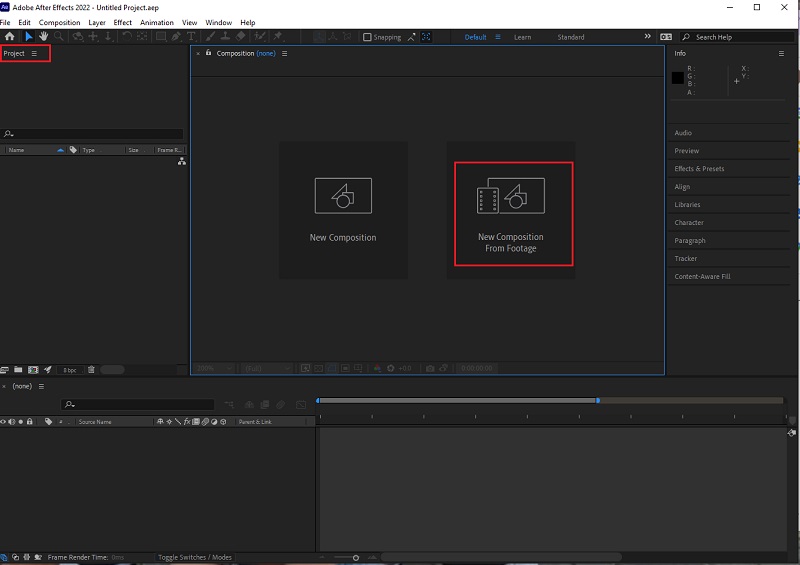
Krok 2Jakmile je video v rozhraní, klikněte na Zvětšovací kartu a oddálit video na 50%. Poté přejděte a klikněte na Mřížka ikonu a klepněte na Proporcionální mřížka.
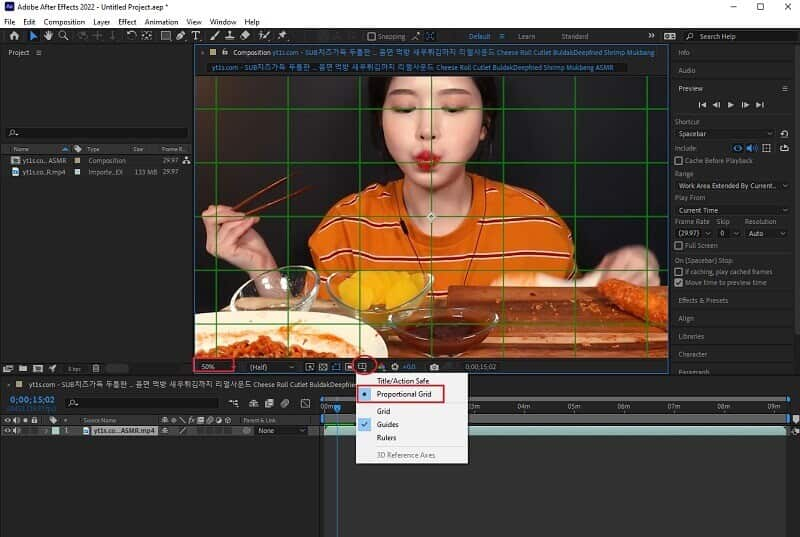
Krok 3Jdi a udeř Náměstí ikona vedle Tužka ikona nahoře. Tento tvar použijeme k oříznutí části videa, kterou chcete zachovat. Po oříznutí odklikněte Úměrný Mřížka a zvětšení videa na 100%. Následně můžete před uložením projektu zkontrolovat korekci poměru stran pixelů v After Effects procházejícím ve videu.
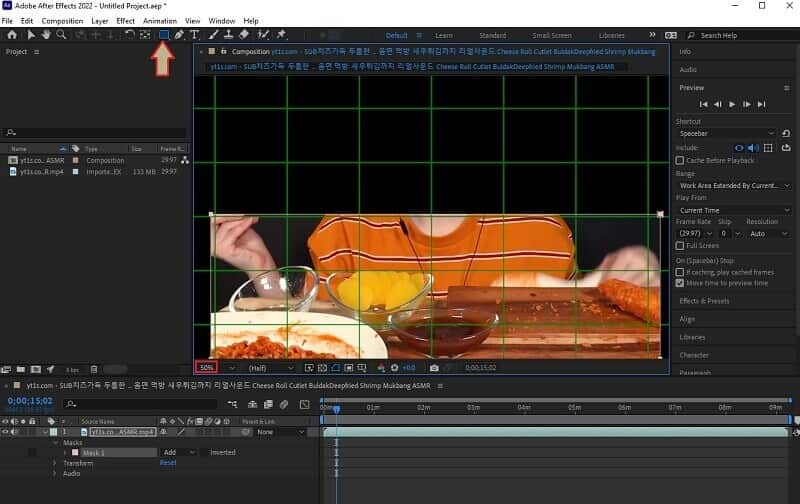
Krok 4Uložte nově oříznuté video přechodem na Soubor, Vývoznía klikněte Přidat do fronty vykreslení . Poté ve spodní části rozhraní zkontrolujte Nastavení vykreslování abyste zajistili vysokou kvalitu výstupu. Následně zasáhl Výstup do část a vyberte složku ze zařízení, kde ji chcete uložit.
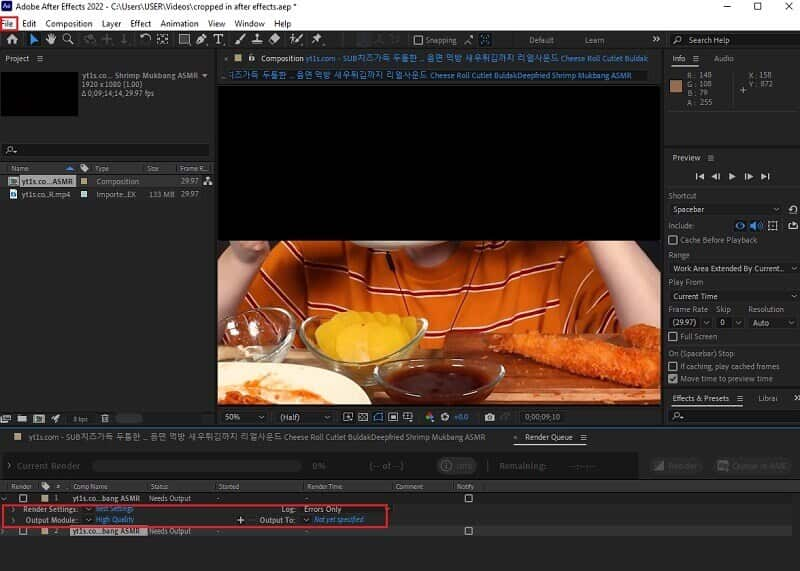
Část 2. Jak oříznout video mnohem snadnějším způsobem
Už byste měli vědět, jak After Effects funguje. Přesto máme něco, co je mnohem jednodušší a mnohem výkonnější! The AVAide Video konvertor je jedním z nejpopulárnějších programů pro úpravu videa. Kromě toho, na rozdíl od After Effects, ořezává videa pomocí nejjednoduššího rozhraní, kterému by snadno porozumělo i dítě. To znamená, že jsme si jisti, že se v něm budete moci orientovat, i když jste na něm poprvé.
Navíc toto AVAide Video konvertor má všechny nástroje pro úpravu videa, které potřebujete. Ve skutečnosti to může změnit špatnou kvalitu vašeho videa na velkolepou! Pouhými třemi kliknutími myši získáte dokonalé oříznuté a vylepšené video, o kterém jste si ani nedokázali představit, že jej dokáže vytvořit jednoduchý software, jako je tento! Nemluvě o krásných funkcích, které tento software nabízí, kromě oříznutí po přidání efektů na videa. Protože můžete relativně vytvořit své vlastní hudební video, koláže, 3D, GIFy, spolu s jeho DVD ripperem a jeho fenomenálním převodníkem, který převádí hromadné soubory 30x rychleji!
- Je to s nejjednodušším rozhraním všech dob.
- Má nejvýkonnější předvolby, které vám přinesou vynikající obrazové výstupy.
- Podporuje všechny verze Windows, Mac a Linux.
- Nejlepší video a audio převodník roku.
- Převeďte ultrarychlou technologii spolu s hardwarovou akcelerací.
- Podpora více téměř 400 video a audio vstupů a výstupů.
Jak oříznout video snadněji než After Effects
Krok 1Stáhněte si AVAide Video Converter
Získejte software klepnutím na tlačítka stahování zobrazená výše. Nebojte se, protože jeho instalace vám nebude dělat potíže.
Krok 2Importujte soubor
Spusťte nástroj a začněte importovat soubor kliknutím na Přidat soubory tab. Poté zvolte, zda chcete přidat jednotlivý soubor nebo celou složku. Můžete to také udělat přetažením, kdy stačí vytáhnout soubory z úložiště a poté je umístit do středu rozhraní.
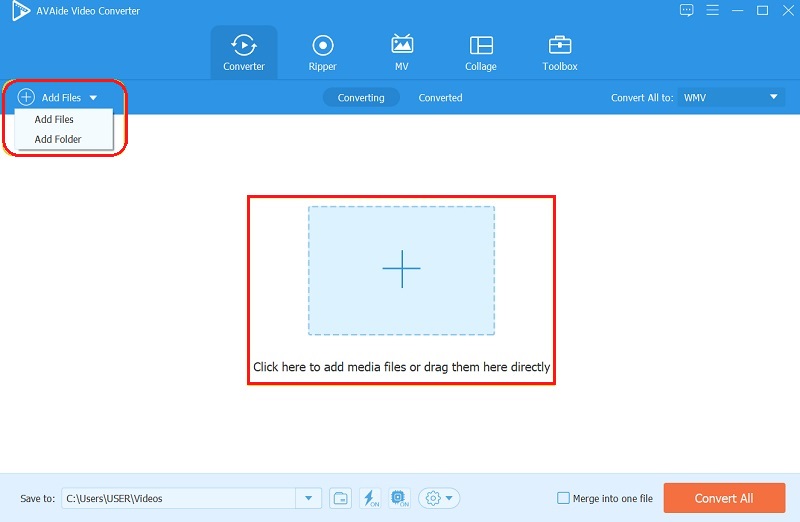
Krok 3Ořízněte je
Jak oříznout kontrastní video Adobe After Effects? Takže jakmile jsou soubory nahrány, je čas na řemeslo! Jděte a klikněte na Hvězda symbol každého souboru. V dalším okně začněte pohybovat lištou pro oříznutí, abyste dosáhli svého úhlu volně. Jinak můžete přepnout jeden ze seznamů z Poměr stran, pak udeřte OK.
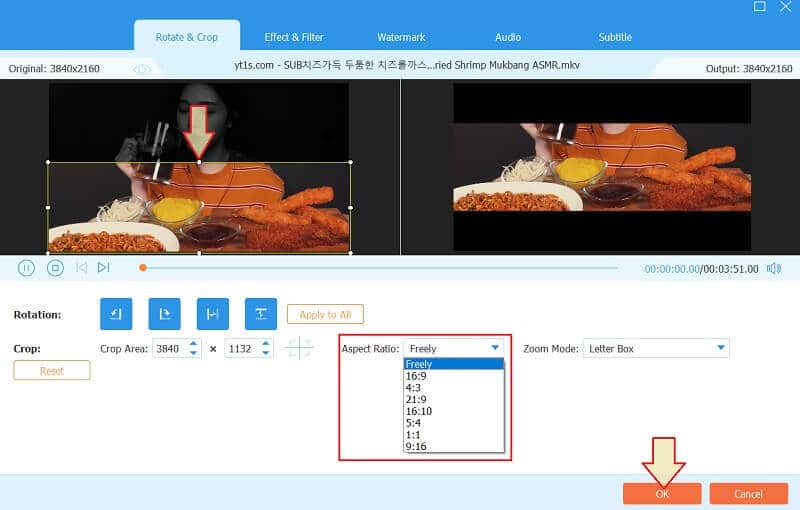
Krok 4Nový výstupní formát
Tentokrát se můžete rozhodnout pro jiný formát výstupu. Chcete-li tak učinit, přejděte na stránku Převést vše na šipkou a poté vyberte ze seznamu formátů v Video, poté klepnutím vyberte preferovanou kvalitu pro použití změn.
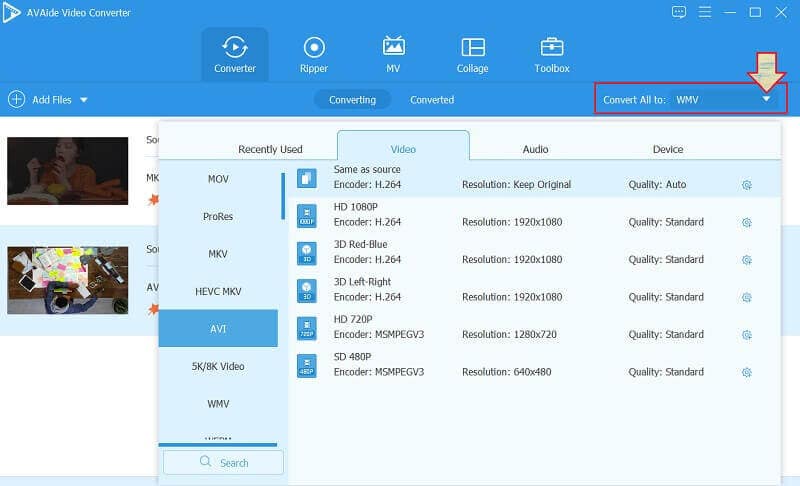
Krok 5Proveďte oříznutí videa poté
Chcete-li získat nově upravená videa, klepněte na Převést vše knoflík. Tentokrát uvidíte, že nástroj převede videa do nového formátu super rychlým způsobem. Následně můžete zkontrolovat převedené/upravené soubory podle názvu složky zobrazeného v Uložit do.
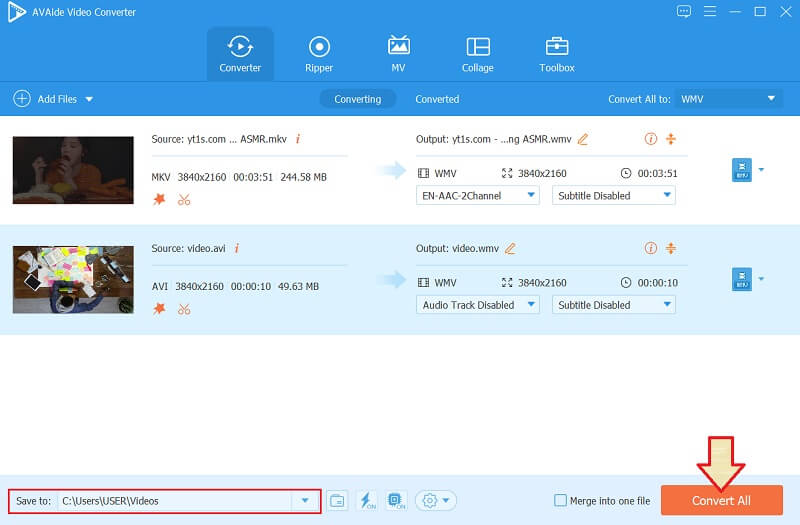
Část 3. Nejčastější dotazy o oříznutí videa v After Effects
Mohu změnit poměr stran svého videa v After Effects?
Ano. After Effects může změnit poměr stran vašeho videa. Chcete-li tak učinit, přejděte do části kompozice a poté vyhledejte kartu, kde můžete upravit část korekce poměru stran pixelů.
Jak oříznout video v Adobe After Effects a získat nový formát?
Ano. Po oříznutí můžete získat nový formát tak, že přejdete do fronty Composition and Adobe Media Encoder a poté si vyberete z předvoleb, které chcete mít. Předvolby dostupné v AVAide Video konvertor jsou mnohem významnější co do rozsahu než After Effects, kromě své jednoduchosti.
Je pro začátečníka ideální používat After Effects při ořezávání videa?
Ne, to není. The After Effects je ideální pro zkušené editory díky své profesionální navigaci.
Na závěr, při získávání softwaru musíte vždy zvážit jeho vhodnost na vaší úrovni. Vždy bude moudré nepoužívat složitý nástroj. Přesto stále můžete použijte After Effects k oříznutí videa, ale přesto doporučujeme AVAide Video konvertor více pro vás k vynikajícímu provádění úkolů!
Vaše kompletní sada nástrojů pro video, která podporuje více než 350 formátů pro převod v bezztrátové kvalitě.
Oříznout a změnit velikost videa
- Top 8 GIF Resizers pro Windows a Mac
- Jak změnit velikost nebo oříznout videa pro Instagram
- Znalosti o tom, jak změnit poměr stran videa
- Jak oříznout a změnit velikost videa na Androidu
- Jak oříznout videa v Premiere Pro
- Jak oříznout videa na iMovie
- Jak oříznout videa na Macu
- Jak oříznout video v QuickTime
- 5 nejlepších konvertorů poměru stran, které skvěle oříznou vaše videa
- Jak změnit poměr stran v programu Windows Movie Maker
- Jak změnit velikost videa ve Photoshopu
- Jak skvěle oříznout video MP4
- Jak používat Ffmpeg ke změně velikosti vašich videí
- Jak oříznout video bez vodoznaku
- Jak oříznout video ve Windows
- Jak oříznout videa ve Windows Meida Player
- Jak oříznout videa na čtverec
- Jak oříznout videa v After Effects
- Jak oříznout videa v DaVinci Resolve
- Jak oříznout videa v OpenShot
- Jak oříznout videa pomocí Kapwing
- Jak oříznout Snapchat videa
- Jak používat VLC Crop Videos
- Jak oříznout videa Camtasia
- Jak používat OBS ořezová videa
- Jak používat videa pro změnu velikosti Ezgif
- Jak změnit poměr stran ve Final Cut Pro



 Bezpečné stahování
Bezpečné stahování


